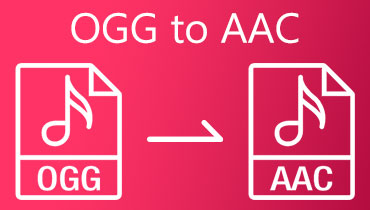Cara Menggabungkan Fail AAC: Tiga Pendekatan Luar Talian dan Dalam Talian Terbaik
Anda mungkin mahu mencipta muzik anda sendiri daripada fail AAC anda. Ini adalah perkara biasa jika anda seorang pengguna iOS. AAC ialah jenis fail audio digital termampat yang menawarkan kualiti bunyi yang lebih baik daripada fail MP3 sambil mempunyai saiz fail atau ruang cakera yang sama. Walau bagaimanapun, anda mungkin ingin mengadun semula atau membuat senarai main fail audio anda menggunakan fail AAC anda. Selaras dengan ini, siaran ini akan memperkenalkan program yang boleh dipercayai dan mudah dikendalikan untuk membantu anda gabungkan fail AAC dengan bersungguh-sungguh.
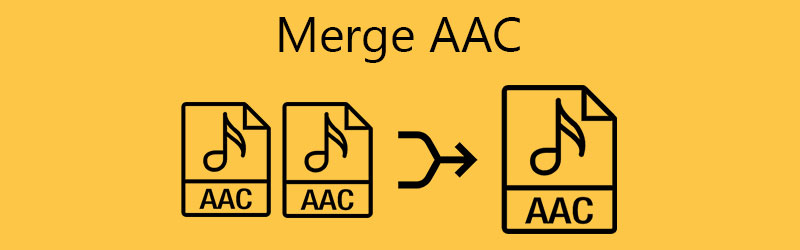
- Bahagian 1. Apakah AAC?
- Bahagian 2. 3 Pendekatan Teratas untuk Menggabungkan Fail AAC
- Bahagian 3. Soalan Lazim Penggabungan AAC
Bahagian 1. Apakah AAC?
AAC, singkatan untuk Advanced Audio Coding, ialah format audio lossy yang dibangunkan bersama oleh AT&T Bell Laboratories, Sony Cooperation, Dolby Laboratories, Fraunhofer IIS dan Nokia. Disebabkan oleh pemampatan lossy lanjutannya, format ini boleh memuatkan lebih banyak maklumat audio sambil menggunakan sedikit ruang. Secara teknikal, ia mempunyai julat frekuensi antara 8 dan 96 kHz namun menghasilkan kualiti bunyi yang lebih baik apabila dikodkan pada kadar bit yang rendah.
Dari segi keserasian, iTunes, iPhone, iPod dan beberapa platform menggunakan AAC sebagai format media lalainya untuk audio digital dan data muziknya. Hampir semua peranti dan pemain media utama boleh membuka format AAC. Selain itu, sistem kereta radio boleh memainkan fail audio AAC. Selain itu, fail AAC juga boleh didapati pada format fail audio seperti MP4 dan MKV.
Bahagian 2. 3 Pendekatan Teratas untuk Menggabungkan Fail AAC
1. Penukar Video Vidmore
Penyambung AAC pertama yang perlu anda pertimbangkan untuk digunakan ialah Penukar Video Vidmore. Ia adalah penyelesaian menyeluruh untuk editor audio/video yang ingin menggabungkan fail audio dan memotong, memangkas dan melaraskan kelantangan audio. Ia datang dengan editor terbina dalam yang membolehkan anda membahagi fail audio dengan pantas kepada segmen individu yang tidak memerlukan kemahiran teknikal untuk menyelesaikan proses ini. Selain itu, ia membolehkan anda menyambungkan segmen mengikut masa atau purata mengikut keperluan anda. Selain itu, anda boleh menukar fail yang digabungkan ke dalam format output yang anda inginkan. Pada nota itu, berikut ialah cara anda boleh menyertai fail AAC menggunakan program ini.
Langkah 1. Muat turun dan pasang Penggabungan Audio
Dapatkan versi terkini program. Hanya klik pada mana-mana Muat turun percuma butang di bawah. Pasang dan buka apl setelah pemasangan selesai.
Langkah 2. Import trek audio AAC
Klik pada antara muka utama program untuk memuat naik fail. Atau klik pada Menambah fail pada bar menu untuk memuatkan fail AAC ke dalam apl. Anda juga boleh menyeret dan melepaskan fail semasa cuba memuat naik fail audio.
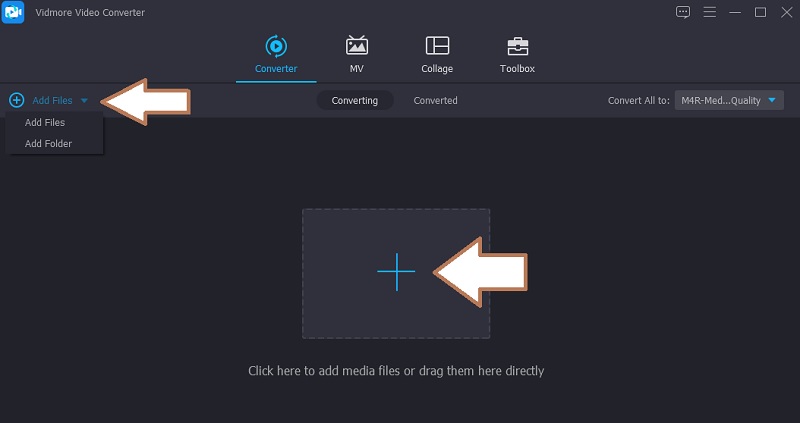
Langkah 3. Edit fail audio
Sebelum menggabungkan fail AAC, anda boleh mengedit fail dengan memotong atau melaraskan audio mengikut kehendak anda. Hanya klik pada Potong butang untuk membahagikan fail kepada segmen dan menyimpan bahagian sahaja. Atau, pilih Edit ikon untuk menambah atau mengurangkan kelantangan fail audio.
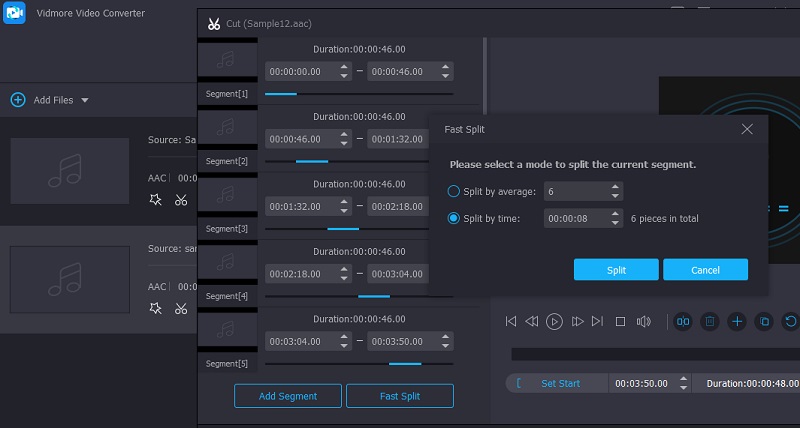
Langkah 4. Mula menggabungkan fail audio
Kembali ke Penukar tab dan kemudian pilih format eksport untuk fail yang terhasil. Buka Profil menu dan majukannya ke Audio tab. Pada panel kiri, cari AAC atau pilih format yang anda inginkan. Seterusnya, tandakan pada Gabungkan ke dalam satu fail dan tekan Tukar Semua butang untuk mula memproses fail.
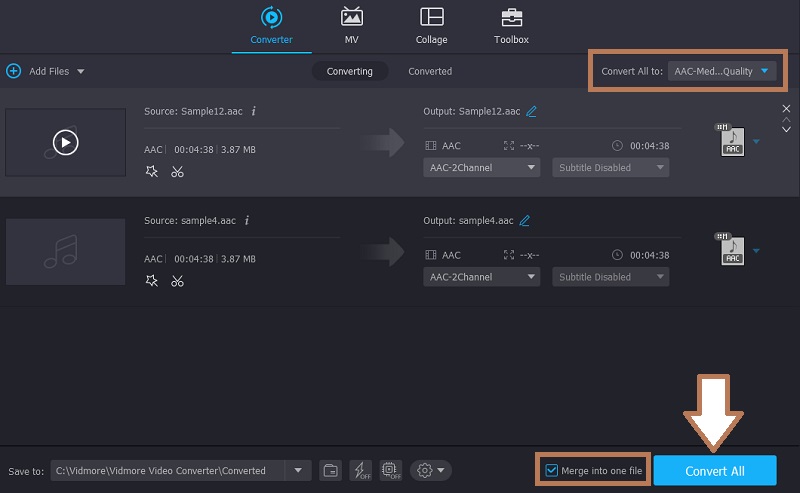
2. Foobar2000
Untuk penyambung AAC percuma, Foobar2000 patut mencuba program ini. Pemain direka bentuk semata-mata untuk menstrim dan memainkan fail muzik untuk komputer Windows. Ia juga merangkumi fungsi utama, termasuk penukaran media, ripping CD audio, menandai maklumat pada fail audio. Jika anda ingin menggabungkan fail dengan program ini, anda boleh merujuk kepada langkah berikut.
Langkah 1. Mula-mula, muat turun dan pasang Foobar2000 dengan pergi ke tapak web rasminya. Lancarkan apabila pemasangan selesai.
Langkah 2. Anda sepatutnya melihat antara muka utama apl, di mana anda juga boleh memuat naik fail anda. Hanya seret dan lepaskan fail AAC yang anda inginkan untuk menyertai. Sebagai alternatif, anda boleh membuka Fail menu kemudian tekan Buka butang untuk memuat naik fail.
Langkah 3. Selepas mengimport, pilih semua fail dengan menekan Ctrl + A pada papan kekunci komputer anda dan klik kanan untuk melihat pilihan yang tersedia. Dari sini, pilih Tukarkan, kemudian klik pada tiga titik daripada pemilihan.
Langkah 4. Pada ketika ini, klik pada Format Keluaran pilihan dan kemudian pilih format. Seterusnya, tekan Destinasi untuk menentukan laluan keluaran. Kemudian letakkan tanda pada Gabungkan semua trek ke dalam satu fail output butang radio. Kembali ke Persediaan Penukar tab dan tekan Tukarkan butang untuk mula menggabungkan fail.
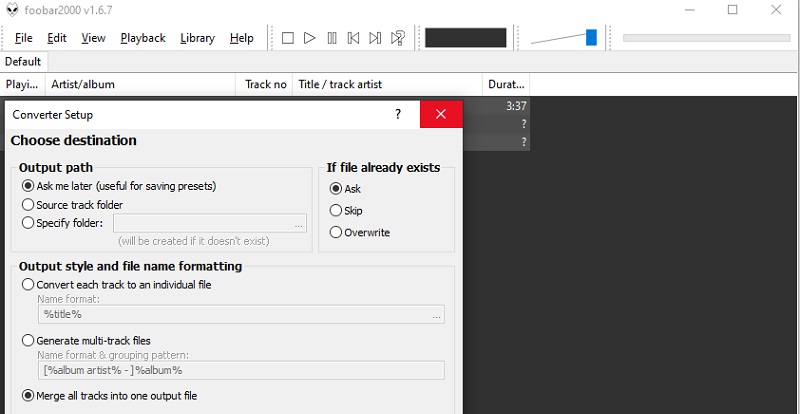
3. Penyambung audio
Untuk melengkapkan senarai penyambung audio yang akan membantu anda menyertai fail AAC, kami mempunyai Penyambung Audio. Program ini berdasarkan web, jadi anda tidak perlu memasang pemalam atau perisian pihak ketiga pada komputer anda. Dengan itu, anda boleh memuat naik berbilang fail muzik pada masa yang sama dan menggabungkannya. Seperti yang anda mahu, anda boleh melaraskan urutan mengikut susunan lagu yang anda inginkan. Untuk menghentikan pengejaran, lihat prosedur langkah demi langkah untuk menggunakannya.
Langkah 1. Lancarkan mana-mana pelayar web pada komputer anda dan lawati tapak web Audio-joiner.
Langkah 2. Sekarang, klik Tambah trek butang dan pilih semua fail audio AAC yang anda ingin gabungkan. Ambil perhatian bahawa bergantung pada saiz fail, kelajuan muat naik mungkin berbeza-beza.
Langkah 3. Sekarang susun urutan fail audio dan mainkannya untuk pratonton. Selepas itu, pilih format output, kemudian akhirnya tekan Sertailah butang untuk menggabungkan fail audio.
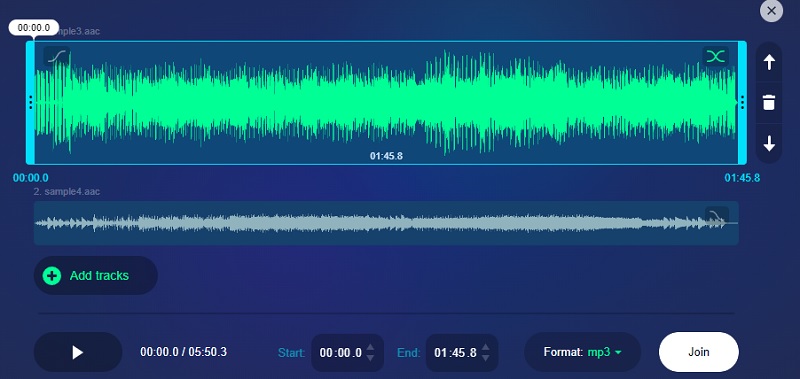
Bahagian 3. Soalan Lazim Penggabungan AAC
Bolehkah saya memainkan fail .aac pada PC?
AAC ialah format serasi yang boleh anda mainkan pada hampir semua platform terkenal, termasuk Windows, Mac, iPhone dan Android.
Adakah AAC format audio yang bagus?
Secara umum, AAC menghasilkan kualiti audio yang tinggi dan sesuai untuk menyimpan lebih banyak lagu kerana ia menggunakan sedikit ruang cakera.
Bagaimana anda menukar fail AAC?
Jika anda ingin menukar fail AAC anda kepada format fail lain, anda boleh melakukannya dengan menggunakan alatan yang disemak di atas. Itu betul. Program ini bukan sahaja membenarkan anda menggabungkan fail tetapi juga mengeksport fail audio ke format lain.
Kesimpulannya
Sama ada anda ingin memainkan kompilasi fail AAC anda secara berturut-turut tanpa jeda atau menggabungkan trek yang tidak lengkap, alatan yang disebutkan akan membantu anda. Jika anda seorang pengguna Mac atau Windows mencari program yang serasi untuk gabungkan fail AAC, Vidmore Video Converter ialah penyelesaian yang hebat. Walaupun Foobar2000 hanya sesuai untuk Windows PC, anda boleh memilih alat dalam talian seperti Audio-joiner jika anda tidak mahu memuat turun aplikasi tambahan.